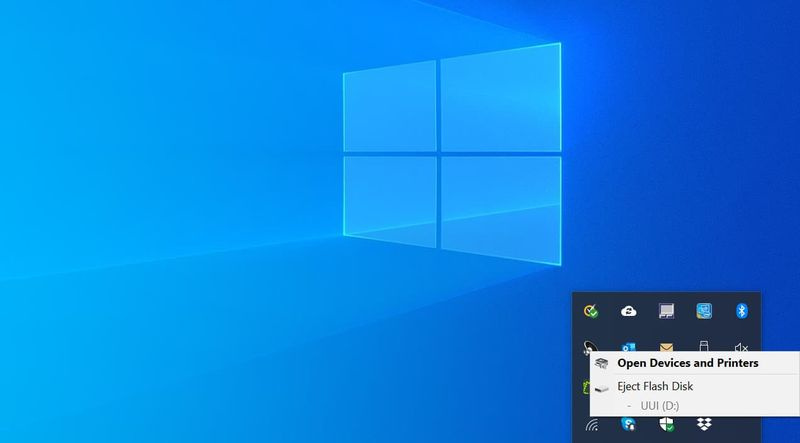कलह भूमिकाएँ: भूमिका जोड़ें, प्रबंधित करें और हटाएं
कलह भूमिकाएँ: डिस्कॉर्ड वॉयस और टेक्स्ट चैट समाधान है और यह इन दिनों ऑनलाइन गेमर्स के बीच पसंद है। ऐसा इसलिए है क्योंकि यह इतना भयानक रूप से विन्यास योग्य है और इसमें कई अलग-अलग विकल्प और सेटिंग्स हैं जो उपयोगकर्ता ऐप के भीतर अपनी इच्छानुसार लगभग कुछ भी कर सकते हैं। हालाँकि, दोष यह है कि लोगों को उपयुक्त अनुमतियाँ प्रदान करना एक बहुत बड़ा कार्य हो सकता है। डिस्कॉर्ड पर, 13 सर्वर-स्तरीय अनुमतियाँ, 9 पाठ अनुमतियाँ और 7 ध्वनि अनुमतियाँ हैं। साथ ही, इनमें से प्रत्येक अनुमति एक द्विआधारी विकल्प है, इसलिए अनुमतियों के 536,870,912 संभावित संयोजन हैं।
कलह भूमिकाएँ

इनपुट करें भूमिका। डिस्कॉर्ड में, एक भूमिका को एक नाम के साथ अनुमतियों के एक सेट के रूप में परिभाषित किया जाता है। उदाहरण के लिए, एक डिफ़ॉल्ट भूमिका है जिसे कहा जाता है @सब लोग, जो सर्वर पर बात करने और संदेशों को पढ़ने जैसी बुनियादी अनुमतियों की एक विशाल श्रृंखला देता है लेकिन बिना किसी प्रशासनिक विशेषाधिकार के। साथ ही, एक सर्वर व्यवस्थापक एक भूमिका बनाता है जिसे कहा जाता है मध्यस्थ जो अन्य उपयोगकर्ताओं को म्यूट या प्रतिबंधित करने की क्षमता जोड़ता है। उपयोगकर्ताओं को विभिन्न भूमिकाएँ भी सौंपी जा सकती हैं और उनके पास हमेशा भूमिका शक्तियों का सबसे बड़ा संयोजन होता है।
कलह अनुमतियाँ
डिस्कॉर्ड पर 29 अनुमतियाँ हैं जो सामान्य, पाठ और ध्वनि अनुमतियों में विभाजित हैं। हम आपको प्रत्येक अनुमति के बारे में संक्षेप में बताएंगे:
सामान्य अनुमतियां
प्रशासक:
व्यवस्थापक की अनुमति सर्वर पर मौजूद सभी अनुमतियों की अनुमति देती है। यह एक्सेस करने के लिए बहुत खतरनाक अनुमति है क्योंकि यह बहुत अधिक शक्ति देता है।
ऑडिट लॉग देखें:
अनुमति उपयोगकर्ता को सर्वर के ऑडिट लॉग को पढ़ने की अनुमति देती है।
सर्वर प्रबंधित करें:
यह उपयोगकर्ता को सर्वर का नाम बदलने या इसे किसी भिन्न क्षेत्र में स्थानांतरित करने की अनुमति देता है।
भूमिकाएं प्रबंधित करें:
यह अनुमति उपयोगकर्ता को नई भूमिकाएँ बनाने और उन भूमिकाओं को संपादित करने में सक्षम बनाती है जिनमें कोई भी प्रबंधन भूमिका अनुमति चालू नहीं है।
चैनल प्रबंधित करें:
यह उपयोगकर्ता को सर्वर पर चैनल बनाने, संपादित करने और हटाने की अनुमति देता है।
सदस्यों को लात मारो:
किक सदस्य उपयोक्ता को सर्वर से सदस्यों को किक करने की अनुमति देता है।
चाय टीवी बफरिंग फायरस्टिक
टायर सदस्य:
अनुमति उपयोगकर्ता को सर्वर से सदस्यों को प्रतिबंधित करने में सक्षम बनाती है।
तत्काल आमंत्रण बनाएं:
यह उपयोगकर्ता को अन्य उपयोगकर्ताओं को सर्वर पर आमंत्रित करने की अनुमति देता है।
उपनाम बदलें:
यह उपयोगकर्ता को अपना उपनाम बदलने की अनुमति देता है।
उपनाम प्रबंधित करें:
यह अनुमति उपयोगकर्ता को अन्य उपयोगकर्ताओं के उपनाम बदलने की भी अनुमति देती है।
इमोजी प्रबंधित करें:
अनुमति उपयोगकर्ता को सर्वर पर इमोजी प्रबंधित करने में सक्षम बनाती है।
वेबहुक प्रबंधित करें:
यह उपयोगकर्ता को वेबहुक बनाने, संपादित करने और हटाने में सक्षम बनाता है।
टेक्स्ट चैनल पढ़ें और वॉयस चैनल देखें:
यह उपयोगकर्ता को संदेश चैनल पढ़ने के लिए अनुदान देता है।
पाठ अनुमतियां
संदेश भेजो:
यह उपयोगकर्ता को टेक्स्ट चैट पर संदेश भेजने की अनुमति देता है।
टीटीएस संदेश भेजें:
अनुमति उपयोगकर्ता को टेक्स्ट-टू-स्पीच संदेश भेजने में सक्षम बनाती है।
संदेश प्रबंधित करें:
संदेशों को प्रबंधित करें उपयोगकर्ता को अन्य उपयोगकर्ताओं से संदेशों को हटाने या पिन करने की अनुमति देता है।
लिंक एम्बेड करें:
अनुमति उपयोगकर्ता को चैट में हाइपरलिंक एम्बेड करने की अनुमति देती है।
फ़ाइलों को संलग्न करें:
उपयोगकर्ता को चैट में फ़ाइलें संलग्न करने दें।
संदेश इतिहास पढ़ें:
उपयोगकर्ता को वापस स्क्रॉल करने और पिछले संदेशों तक पहुंचने के लिए सक्षम करें।
सभी का उल्लेख करें:
यह उपयोगकर्ता को चैनल के सदस्यों के लिए पुश सूचनाओं की जांच करने की अनुमति देता है।
बाहरी इमोजी का उपयोग करें:
उपयोगकर्ताओं को अन्य सर्वर से इमोजी का उपयोग करने दें।
प्रतिक्रियाएं जोड़ें:
यह उपयोगकर्ता को संदेश में नई प्रतिक्रियाएँ जोड़ने की भी अनुमति देता है।
आवाज अनुमतियां
जुडिये:
उपयोगकर्ता को ध्वनि चैनल से कनेक्ट करने (अर्थात, सुनने) के लिए अनुदान दें।
बात क:
यह उपयोगकर्ता को वॉयस चैनल पर बोलने की अनुमति देता है।
सदस्यों को म्यूट करें:
किसी अन्य उपयोगकर्ता की बोलने की क्षमता को बंद करने के लिए उपयोगकर्ता को सक्षम करें।
बहरे सदस्य:
साथ ही, उपयोगकर्ता को चैनल पर सुनने की किसी अन्य उपयोगकर्ता की क्षमता को बंद करने की अनुमति दें।
सदस्यों को स्थानांतरित करें:
यह उपयोगकर्ता को अन्य सदस्यों को एक चैनल से दूसरे चैनल में ले जाने में सक्षम बनाता है।
आवाज गतिविधि का प्रयोग करें:
उपयोगकर्ता को पुश-टू-टॉक का उपयोग किए बिना बोलने की पहुंच प्रदान करें।
प्राथमिकता अध्यक्ष:
जब यह उपयोगकर्ता बोल रहा हो तो अन्य उपयोगकर्ताओं की मात्रा कम करने के लिए उपयोगकर्ताओं को सक्षम करें ताकि चैनल पर उनके शब्द ज़ोरदार हों।
कलह में भूमिकाएँ कैसे जोड़ें

डिस्कॉर्ड सर्वर पर अपने उपयोगकर्ताओं को प्रबंधित करने के लिए अपनी भूमिकाओं को ठीक से सेट करना महत्वपूर्ण है। साथ ही, आपके द्वारा सर्वर पर लोगों को आमंत्रित करना शुरू करने से पहले बुनियादी भूमिकाएँ बनाना एक अच्छा विचार है। व्यवसाय में आने के बाद आप वापस भी जा सकते हैं और नई भूमिकाएँ जोड़ सकते हैं या पुरानी भूमिकाओं को फिर से कॉन्फ़िगर कर सकते हैं।
- कलह में प्रवेश करें और फिर अपने सर्वर तक पहुंचें।
- सर्वर नाम के दाईं ओर छोटा ड्रॉप-डाउन तीर चुनें और सर्वर सेटिंग्स पर टैप करें।
- बाएँ फलक में भूमिकाएँ टैप करें। अब आपको @everyone नामक एक ही भूमिका देखनी चाहिए।
- भूमिका जोड़ने के लिए + आइकन टैप करें।
- भूमिका के लिए वर्णनात्मक नाम और रंग निर्दिष्ट करें।
- साथ ही, सभी 28 अनुमतियों की समीक्षा करें, केवल उन्हीं पर टॉगल करें जिन्हें आप उस भूमिका से संबद्ध करना चाहते हैं।
- परिवर्तन सहेजें चुनें।
- प्रत्येक नई भूमिका के लिए दोहराएं जिसे आप बनाना चाहते हैं।
अलग-अलग भूमिकाओं के लिए अलग-अलग अनुमति स्तर असाइन करने से आप विश्वास के अनुसार एक पदानुक्रम बना सकते हैं। आप नए लोगों को निचली भूमिकाएँ और जिन्हें आप अच्छी तरह से जानते हैं उन्हें उच्च भूमिकाएँ भी दे सकते हैं।
किसी उपयोगकर्ता को भूमिका सौंपने के लिए:
- एक उपयोगकर्ता चुनें जिसे आप दाएँ हाथ के फलक में काम करना चाहते हैं।
- उपयोगकर्ता नाम के तहत छोटा + चुनें और मेनू से भूमिका चुनें।
- अब इसे अपने सर्वर पर प्रत्येक उपयोगकर्ता के लिए दोहराएं।
आप उपयोगकर्ता पर राइट-क्लिक करके भूमिकाएं अधिक कुशलता से जोड़ सकते हैं। भूमिकाएँ चुनना, और फिर उस भूमिका (भूमिकाओं) पर टैप करना, जिसे आप फ़्लायआउट मेनू में जोड़ना चाहते हैं।
सुनिश्चित करें कि आप प्रत्येक उपयोगकर्ता के लिए जितनी चाहें उतनी भूमिकाएँ जोड़ सकते हैं।
कलह में भूमिकाओं का प्रबंधन कैसे करें
डिस्कॉर्ड में भूमिकाओं को प्रबंधित करना उन्हें बनाने के समान है। आप और अधिक भूमिकाएँ भी जोड़ सकते हैं जिनकी आपको आवश्यकता हो और प्रत्येक के भीतर अनुमतियाँ बदलें। जैसे-जैसे आपका समाज बढ़ता है, आप दूसरों को भी जोड़ सकते हैं। क्योंकि भूमिकाओं को प्रत्येक उपयोगकर्ता के लिए व्यक्तिगत रूप से जोड़ा जाना है, साथ ही यह आपके समय का सबसे प्रभावी उपयोग है कि आप अपने सर्वर के नीतिगत निर्णयों को @everyone भूमिका में जितना संभव हो सके डाल दें। ताकि उपयोगकर्ता डिफ़ॉल्ट रूप से वे अनुमतियां प्रदान कर सकें जो आप चाहते हैं कि उनके पास हों।

भूमिकाएँ पृष्ठ पर बाएँ स्तंभ को भी याद रखें, जो आपके द्वारा बनाई गई सभी भूमिकाओं के नाम दिखाता है। सर्वर पर उपयोगकर्ता नाम उपयोगकर्ता को सौंपी गई सर्वोच्च भूमिका का रंग दिखाएंगे।
कलह में भूमिकाएँ कैसे हटाएं?
शायद ही आपको डिस्कॉर्ड में किसी भूमिका को हटाना पड़े, क्योंकि आप इसे असाइन नहीं कर सकते थे। हालाँकि, यदि आपका खाता अप्रयुक्त भूमिकाओं के साथ गड़बड़ हो रहा है, तो यहां बताया गया है कि आप उन्हें कैसे हटा सकते हैं।
- अपने सर्वर के आगे छोटा ड्रॉपडाउन तीर चुनें और सर्वर सेटिंग्स चुनें।
- बाएँ फलक में भूमिकाएँ चुनें और उस भूमिका का चयन करें जिसे आप हटाना चाहते हैं।
- नीचे स्क्रॉल करें और हटाएं [भूमिका नाम] बटन पर टैप करें।
- ओके पर टैप करके कन्फर्म करें।
अधिक जानकारी
भूमिका प्रबंधन एक डिस्कॉर्ड सर्वर को व्यवस्थित रखने का एक कठिन हिस्सा है, विशेष रूप से यह उपयोगकर्ताओं को लाभान्वित करता है।
सुनिश्चित करें कि किसी विशिष्ट सर्वर पर 250 विभिन्न भूमिकाओं की सीमा है। यह व्यावहारिक रूप से एक सीमा नहीं होनी चाहिए, लेकिन अनुमतियों के हर संभावित संयोजन को परिभाषित करना शुरू न करें जिसका आप कभी भी उपयोग करना चाहते हैं। साथ ही, यदि आप ऐसा करते हैं तो आप जल्दी और कुशलता से भूमिकाओं से बाहर हो जाएंगे। इसके अलावा, इस बात पर ध्यान दें कि *सामाजिक* एक विशिष्ट भूमिका का कार्य है।
अपने उपयोगकर्ताओं और विशेष रूप से आपके द्वारा चुने गए मॉडरेटर से सर्वर चलाने में मदद करने के लिए फीडबैक खोलना सुनिश्चित करें। साथ ही, अगर वे आपको बार-बार कहते हैं कि वे विशिष्ट अनुमति चाहते हैं, तो वे शायद ऐसा करते हैं।
निष्कर्ष:
अधिक प्रश्नों और प्रश्नों के लिए हमें नीचे टिप्पणी अनुभाग में बताएं। साथ ही अगर आप कुछ शेयर करना चाहते हैं तो कमेंट करें।
तब तक! मुस्कुराते रहो
यह भी पढ़ें: स्टीम फास्ट में यूपी लेवल कैसे करें- विस्तार से कदम